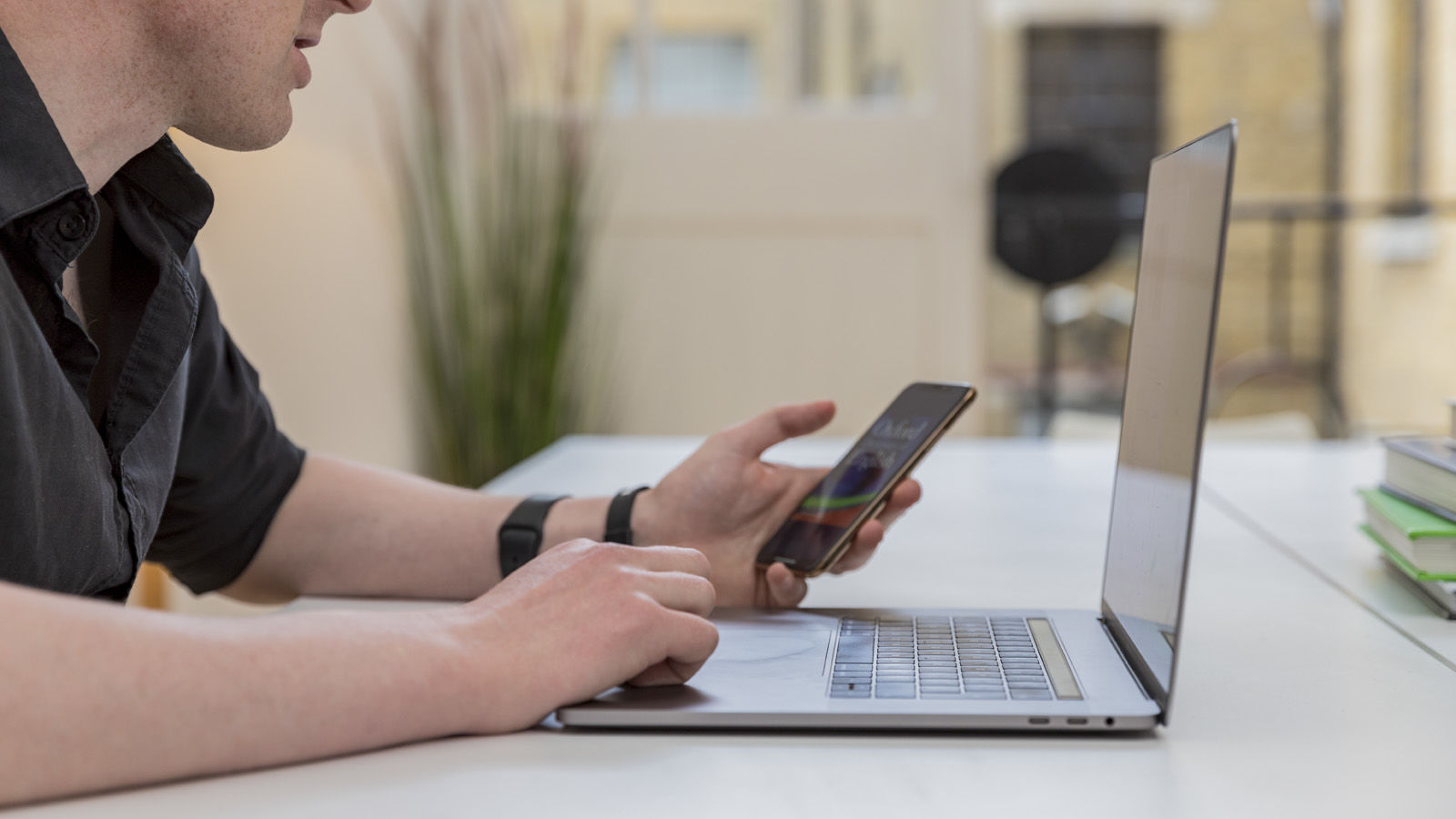
Располагая доступом к Интернету через мобильные сети 3G или 4G, можно со своего iPhone «раздать» трафик на Mac, iPad или Windows устройства. О том, как превратить iPhone в портативную точку доступа Wi-Fi, позволяющей обеспечивать подключение к Интернету для всех, кто расположен неподалеку и знает пароль, описано в этой статье.
Какие преимущества дает точка доступа Wi-Fi на iPhone?
Если во время путешествия вам необходимо поработать с онлайн-ресурсами на устройствах с большим экраном, которые не имеют возможности по какой-то причине подключиться к мобильному Интернету, можно использовать свой iPhone, превратив его в полноценную точку доступа Wi-Fi. При этом интернет-соединение телефона, можно использовать на ноутбуке, планшете или стационарном компьютере, даже во время движения.
Однако прежде чем использовать эту возможность, проверьте условия тарифного плана своего мобильного оператора, на котором вы обслуживаетесь: имеются ли какие ограничения или не предусмотрена ли дополнительная плата за превращения мобильного телефона в точку доступа. Если есть ограничения по трафику, не включайте точку доступа надолго, ведь Mac или ПК с большой скоростью смогут опустошить все имеющиеся лимиты.
Как включить точку доступа на iPhone
Активация точки доступа превращает iPhone в полноценный Wi-Fi маршрутизатор, который почти не уступает по возможностям стационарному устройству. При этом IPhone, подключенный к Интернету через 3G/4G сотовую сеть, обеспечивает соединение с Сетью через Wi-Fi-подключение для других устройств: iPad, Mac или Windows ПК. Также имеется возможность создания проводного соединения через USB-порт вашего компьютера. Обратите внимание, что поделиться Интернетом, получаемым с Wi-Fi сетей, не удастся.
Существует два способа создания собственной точки доступа на iPhone.
Быстрый способ активации точки доступа на iPhone
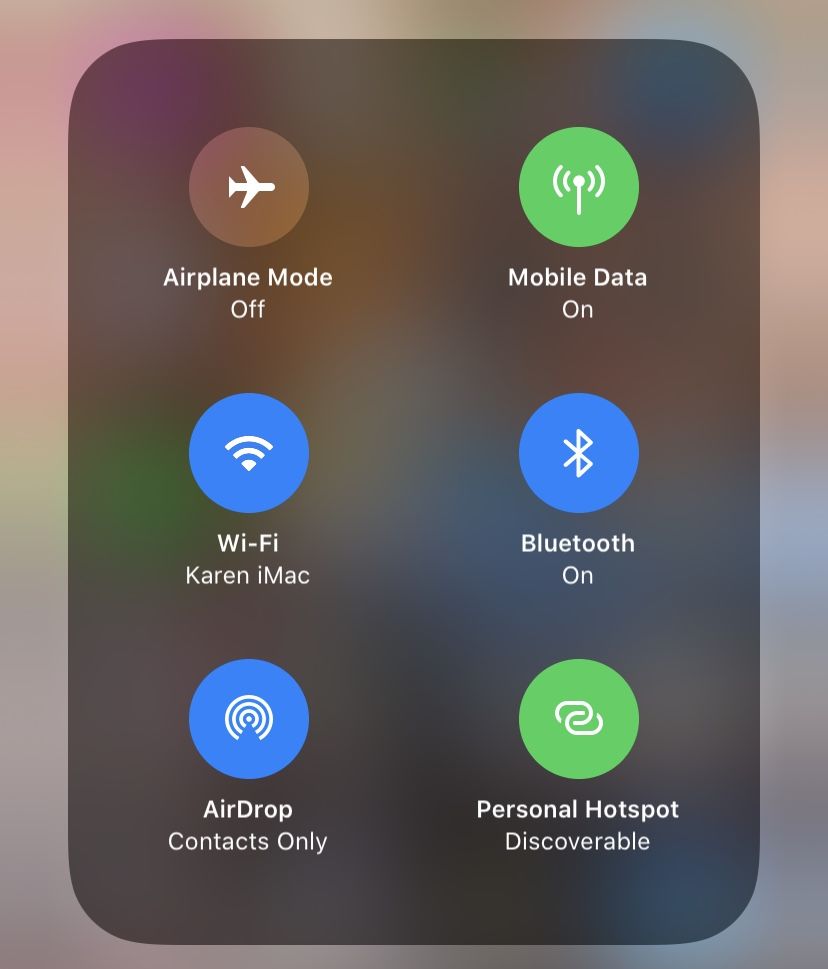
Если ваш iPhone работает под управление iOS 13 или более новой, для быстрого включения Hotspot необходимо сделать следующее:
- На iPhone моделей X, XS, XR или 11 откройте Центр управления, проведя пальцем вниз из верхнего угла. В более старых версиях iPhone, для входа в Центр управления, необходимо провести по экрану снизу вверх.
- Нажмите на экран внутри блока, состоящего из четырех значков, включающих режим полета, Wi-Fi или Bluetooth.
- После этого откроется блок с большим количеством значков, среди них: AirDrop и Personal Hotspot. Нажмите на последний, активируя личную точку доступа, и она станет доступной («Обнаруживаемой»).
Включение точки доступа iPhone через меню настроек
В более старых версиях iOS (до 13 версии) включить точку доступа из Центра управления невозможно и активировать точку доступа можно только из меню настроек. Из настроек по-прежнему можно включить точки доступа в смартфонах с iOS 13, но последовательность активации немного другая, чем была описана выше.
Для устройств под управлением iOS 13
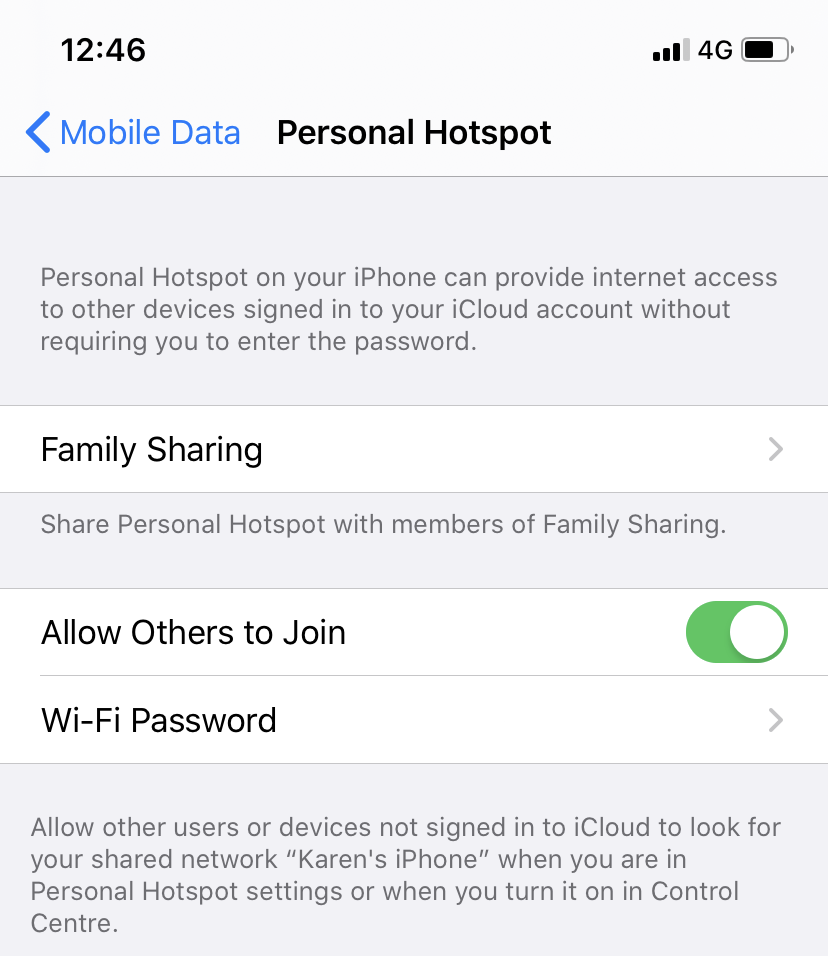
Порядок активации точку доступа на iPhone под управлением iOS 13 следующий:
- Откройте меню настроек
- Выберите пункт «Personal Hotspot/Личная точка доступа» в разделе Мобильные данные. После этого точка доступа включится автоматически.
В iOS 13 появились новые интересные опции: «Поделиться личной точкой доступа с членами Family Sharing» и «Разрешить присоединяться другим».
Если вы хотите создать полноценную точку доступа, необходимо предоставить разрешение присоединяться другим, даже в тех случаях, когда вы не планируете предоставлять доступ другим пользователям. При выборе этого пункта меню, ваша Wi-Fi точка доступа станет видна всем пользователям, однако для подключения к Интернету потребуется ввод пароля.
Функционал «Семейный доступ» предусматривает возможность подключения к Сети созданной вашим iPhone без ввода пароля. Выбрав этот пункт, вы можете «присоединить» к точке доступа членов семьи. Единственным требованием является необходимость идентификации этих пользователей в iCloud. При этом доступны два режима активации этого функционала: с «Запросом подтверждения» или «Автоматически».
Для устройств с версией ОС ниже iOS 13
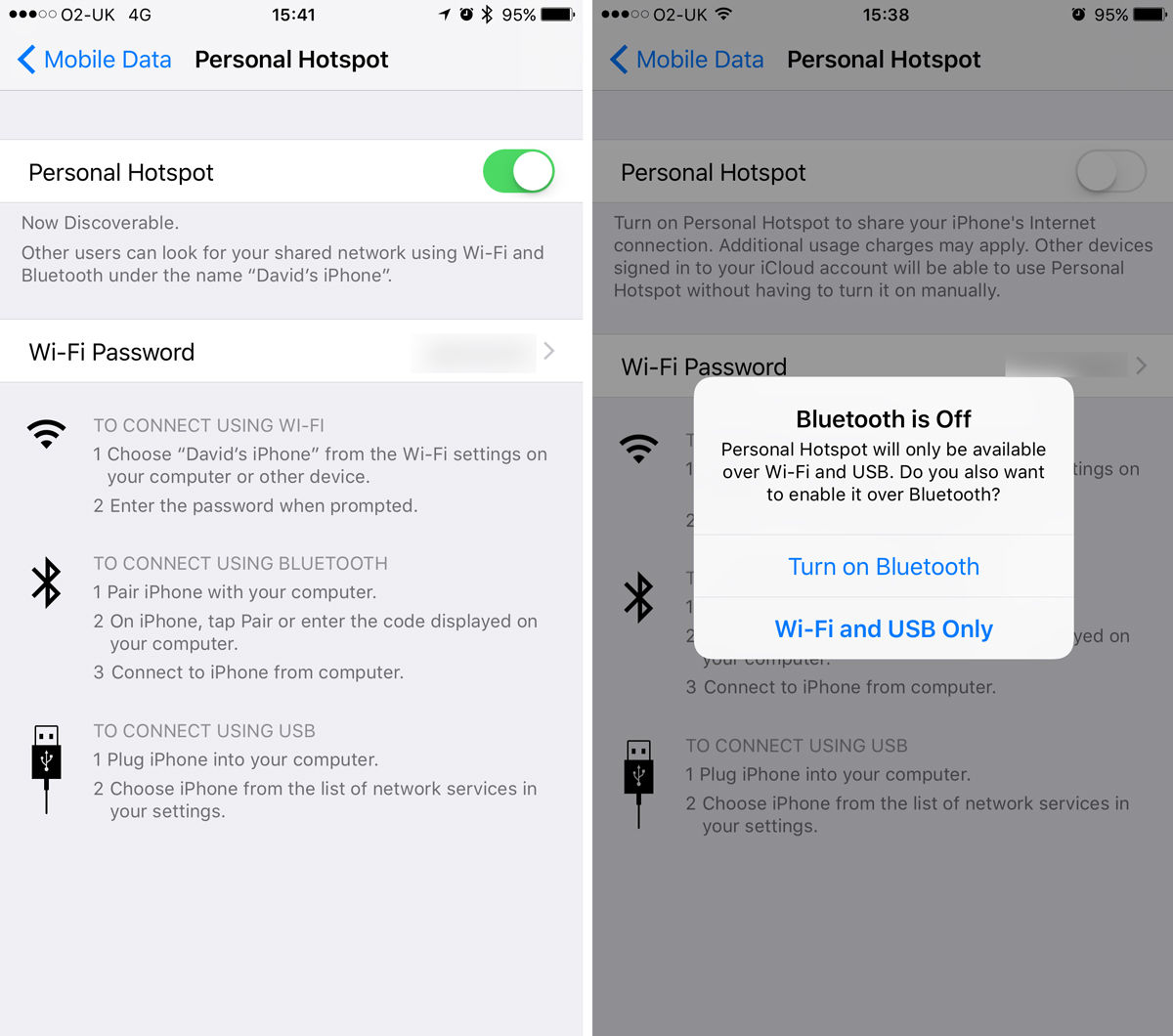
Чтобы активировать точку доступа необходимо на iPhone:
- Открыть меню «Настройки» и выбрать в нем пункт «Мобильные данные/Сотовые данные» или Mobile /Cellular в более старых версиях операционки.
- В этом разделе войдите в подменю «Личная точка доступа» и переведите ползунок параметра «Личная точка доступа» в положение Вкл.
- Если до этого Wi-Fi и/или Bluetooth сервисы были отключены, iOS предложит включить их. Если это не сделать, то Интернетом можно будет пользоваться только через USB.
- После этого можно установить «Пароль Wi-Fi», который ограничит доступ к вашей мобильной точке доступа посторонних. Этот пароль никак не связан с вашим Apple ID или обычным Wi-Fi-соединением.
- Также в разделе «Подключение через Wi-Fi» можно ввести имя точки доступа.
Теперь ваша мини-сеть готова к работе. Подключение к такой сети ничем не отличается от входа в обычную Wi-Fi.
Подключение к точке доступа iPhone через USB
Наиболее скоростным и безопасным подключением считается «прямое» подключение Mac-устройства к iPhone при помощи USB-кабеля. Особенно это удобно в местах, где работает много других сетей Wi-Fi. Для подключения к Сети на вашем Mac-устройстве должна быть установлена последняя версия iTunes (после запуска Catalina можно обойтись и без этого приложения, так как ваш iPhone будет управляться при помощи Finder):
- Подсоедините iPhone к Mac-устройству с помощью USB-кабеля.
- После появления предупреждения с вопросом, доверяете ли вы этому компьютеру. Нажмите на «Доверяю».
Теперь выберите свой iPhone из списка доступных сетей, который будет отображаться после нажатия на логотип Wi-Fi в строке меню.
При работе в Интернете через точку доступа желательно избегать загрузки приложений, обновлений и объемных файлов. Ведь мобильный трафик редко является действительно безлимитным.